C 언어








C# 파일 작업에서 일반적으로 스트림은 파일을 읽고 쓰는 데 사용됩니다. 스트림은 응용 프로그램과 파일 사이에 생성되는 추가 계층입니다. 스트림은 파일에 대한 원활한 읽기 및 쓰기 작업을 보장하는 데 사용됩니다.
스트림은 일반적으로 대용량 파일에서 데이터를 읽을 때 사용됩니다. 스트림을 사용하여 큰 파일의 데이터를 작은 청크로 나누어 스트림으로 보냅니다. 그런 다음 이러한 데이터 청크를 애플리케이션에서 읽을 수 있습니다.
작은 덩어리로 나누는 이유는 한 번에 큰 파일을 읽을 때의 성능 영향 때문입니다. 예를 들어 100MB 파일에서 데이터를 한 번에 읽는 경우 응용 프로그램이 중단되고 불안정해질 수 있습니다. 가장 좋은 방법은 스트림을 사용하여 파일을 관리 가능한 청크로 나누는 것입니다.
따라서 파일에 쓰기 작업을 수행하면 쓸 데이터가 먼저 스트림에 기록됩니다. 그런 다음 스트림에서 데이터가 파일에 기록됩니다. 읽기 작업도 마찬가지입니다. 읽기 작업에서 데이터는 먼저 파일에서 스트림으로 전송됩니다. 그런 다음 스트림을 통해 애플리케이션에서 데이터를 읽습니다. 스트림을 사용하여 읽고 쓰는 방법의 예를 살펴보겠습니다.
이 튜토리얼에서는 배우게 될 것입니다-
스트림 리더는 스트림을 사용하여 파일에서 데이터를 읽는 데 사용됩니다. 파일의 데이터가 먼저 스트림으로 읽혀집니다. 그 후 애플리케이션은 스트림에서 데이터를 읽습니다.
이 예에서는 D 드라이브에 Example.txt라는 파일이 있다고 가정합니다. 파일은 간단한 텍스트 파일이며 아래와 같이 2줄로 구성됩니다.
이 예에서는 간단한 콘솔 애플리케이션을 만들고 파일 스트림으로 작업합니다.
파일에서 데이터를 읽기 위해 스트림을 사용하는 방법의 예를 살펴보겠습니다. program.cs 파일에 아래 코드를 입력하세요.
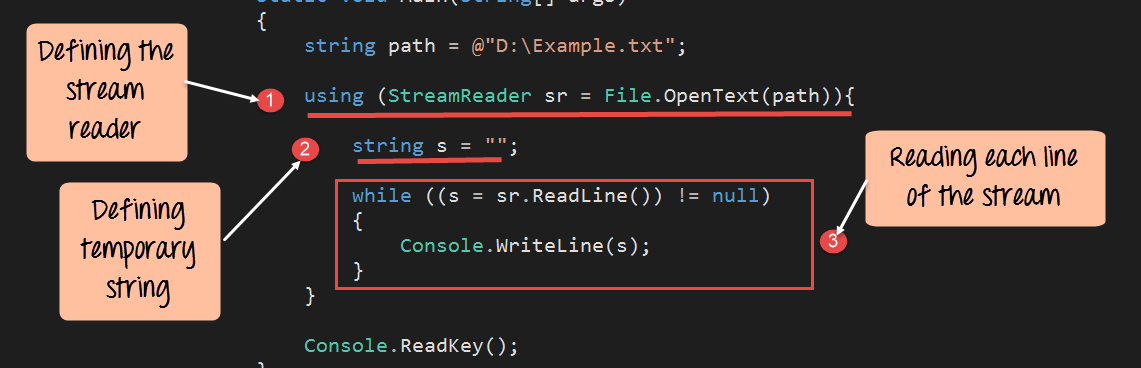
using System;
using System.IO;
using System.Linq;
using System.Text;
using System.Threading.Tasks;
namespace DemoApplication
{
class Tutorial
{
static void Main(string[] args)
{
String path = @"D:\Example.txt";
using (StreamReader sr = File.OpenText(path))
{
String s = "";
while ((s = sr.ReadLine()) != null)
{
Console.WriteLine(s);
}
}
Console.ReadKey();
}
}
} 코드 설명:-
위의 코드를 설정하고 Visual Studio를 이용하여 프로젝트를 실행하면 아래와 같은 결과가 나옵니다.
출력:-
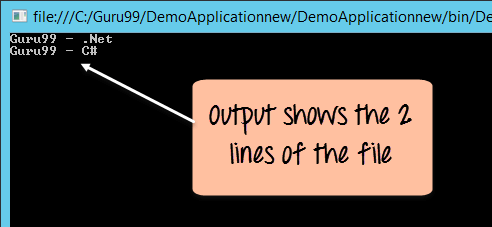
출력에서 스트림 판독기가 파일에서 두 줄을 모두 읽는 것을 볼 수 있습니다. 마지막으로 스트림에서 읽은 문자열의 행이 콘솔로 전송되었습니다.
스트림 작성기는 스트림을 사용하여 파일에 데이터를 쓰는 데 사용됩니다. 애플리케이션의 데이터는 먼저 스트림에 기록됩니다. 그 후 스트림은 파일에 데이터를 씁니다. 파일에서 데이터를 쓰기 위해 스트림을 사용하는 방법의 예를 살펴보겠습니다. program.cs 파일에 아래 코드를 입력하세요.
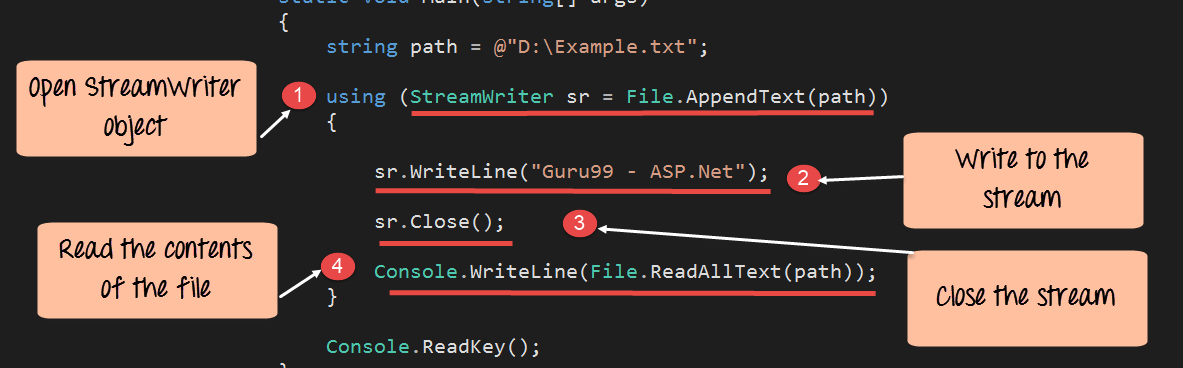
using System;
using System.IO;
using System.Linq;
using System.Text;
using System.Threading.Tasks;
namespace DemoApplication
{
class Tutorial
{
static void Main(string[] args)
{
String path = @"D:\Example.txt";
using (StreamWriter sr = File.AppendText(path))
{
sr.WriteLine("Guru99 - ASP.Net");
sr.Close();
Console.WriteLine(File.ReadAllText(path));
}
Console.ReadKey();
}
}
} 코드 설명:-
위의 코드를 설정하고 Visual Studio를 이용하여 프로젝트를 실행하면 아래와 같은 결과가 나옵니다.
출력:-
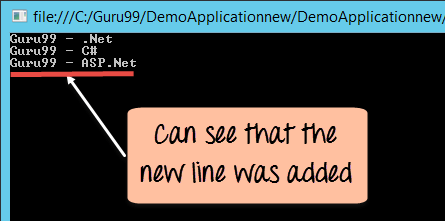
출력에서 "Guru99 – ASP.Net" 줄이 파일에 성공적으로 추가되었음을 알 수 있습니다. 3줄의 텍스트는 모두 콘솔에서 볼 수 있습니다.
요약
C 언어
Python의 Calendar 모듈에는 날짜, 월, 연도를 기반으로 다양한 작업을 계산할 수 있는 달력 클래스가 있습니다. 게다가 Python의 TextCalendar 및 HTMLCalendar 클래스를 사용하면 달력을 편집하고 요구 사항에 따라 사용할 수 있습니다. Python Calendar로 무엇을 할 수 있는지 봅시다. 1단계) 코드를 실행합니다. 코드 라인 # 1:이 모듈의 모든 클래스를 가져올 캘린더 가져오기로 시작합니다. 코드 라인 # 3:c=calendar.TextCalendar(calendar.SUNDA
XML이란 무엇입니까? XML은 eXtensible Markup Language의 약자입니다. 중소량의 데이터를 저장 및 전송하도록 설계되었으며 구조화된 정보를 공유하는 데 널리 사용됩니다. Python을 사용하면 XML 문서를 구문 분석하고 수정할 수 있습니다. XML 문서를 구문 분석하려면 전체 XML 문서가 메모리에 있어야 합니다. 이 튜토리얼에서는 Python에서 XML minidom 클래스를 사용하여 XML 파일을 로드하고 구문 분석하는 방법을 살펴봅니다. 이 튜토리얼에서 배울 것입니다- minidom을 사용하여 X